So verbinden Sie Spotify mit Facebook
Veröffentlicht: 2022-11-12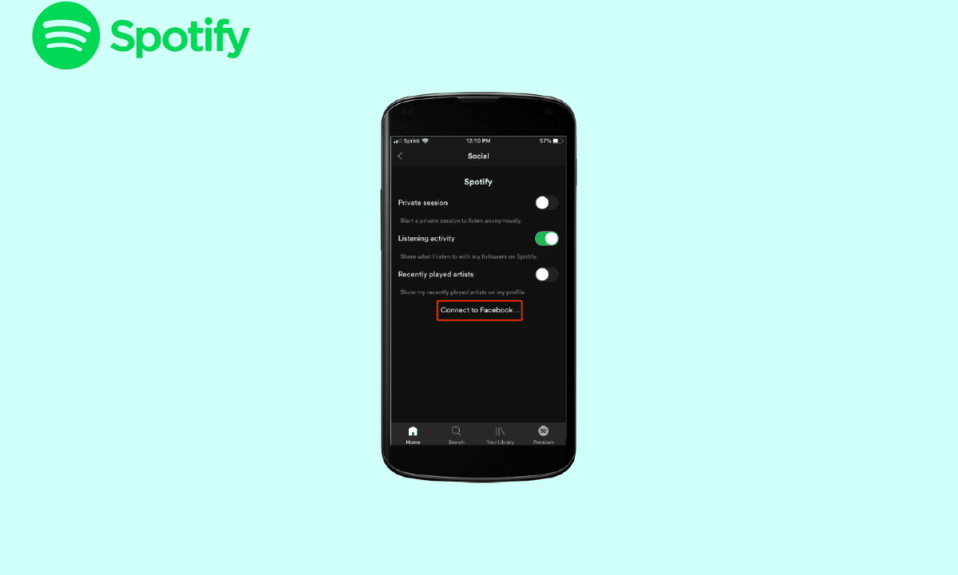
In dieser heutigen Zeit, in der alle beschäftigt und angespannt sind, kann ein Spotify-Konto Ihnen helfen, Ihre Stimmung zu lindern und aufzufrischen. Spotify bietet eine Vielzahl von Songs, da es sich um eine erstklassige Musik-Streaming-App handelt. Wenn Sie möchten, können Sie Ihr Spotify-Konto mit verschiedenen anderen Apps verbinden. In diesem Beitrag werden wir mit Ihnen besprechen, wie Sie Spotify mit Facebook verbinden, wie Sie Spotify von Facebook entfernen, Spotify ohne Facebook anmelden und andere Informationen, die für Sie nützlich sein könnten. Sie können Ihr Spotify-Konto mit Facebook verknüpfen und Ihre Lieblings-Playlist oder -Songs auf Spotify mit Ihrer Familie und Ihren Freunden teilen.
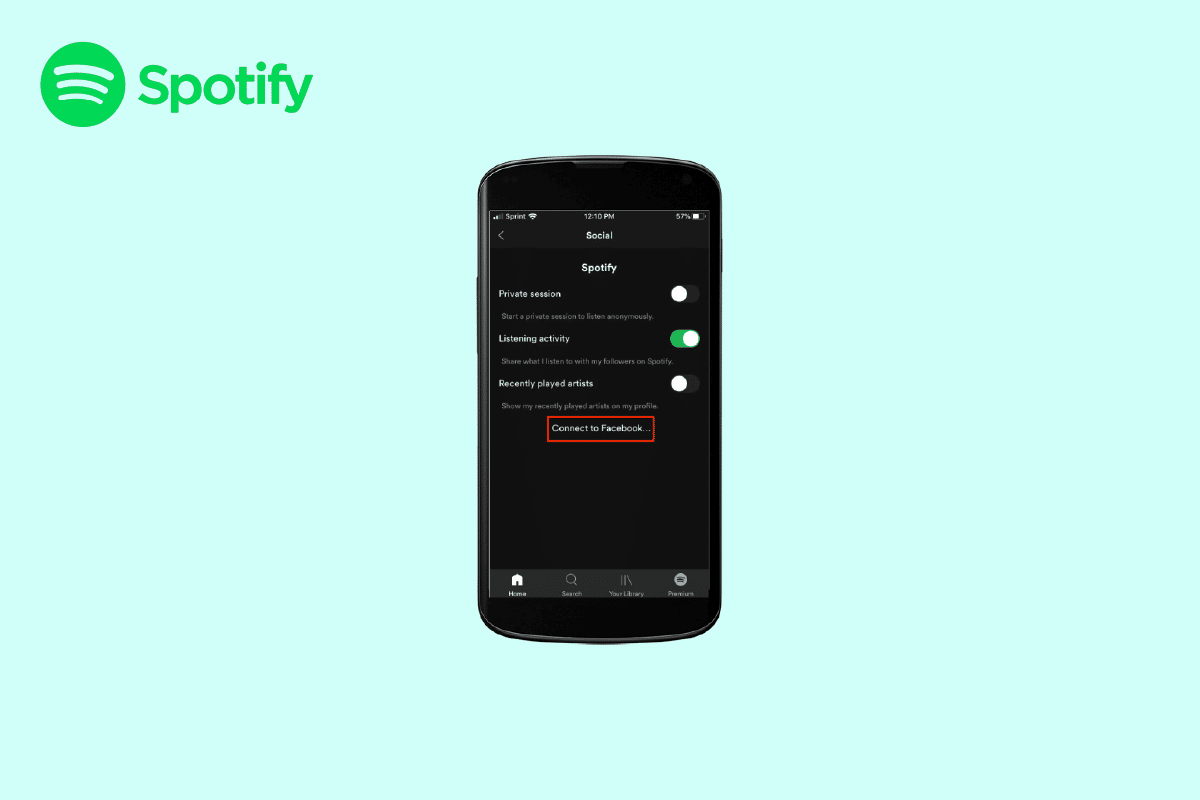
Inhalt
- So verbinden Sie Spotify mit Facebook
- So entfernen Sie Spotify von Facebook
- Schritt I: Spotify-Passwort erstellen
- Schritt II: Entfernen Sie Spotify von Facebook
- So melden Sie sich bei Spotify ohne Facebook an
- Methode 1: Für ein neues Spotify-Konto
- Methode 2: Für ein bestehendes Spotify-Konto
- So melden Sie sich bei Spotify Web an
So verbinden Sie Spotify mit Facebook
Wenn Sie Ihr Spotify-Konto mit Facebook verbinden, können Sie sich auch mit Ihrem Facebook-Konto bei Spotify anmelden. Nachdem Sie beide Konten verbunden haben, können Sie Ihr Facebook-Bild und Ihren Namen in der App anzeigen und auch auf Spotify nach Ihren Freunden und Familienmitgliedern suchen. Die Schritte zur Erläuterung der Verbindung von Spotify mit Facebook lauten wie folgt:
1. Öffnen Sie zunächst die Spotify-App auf Ihrem Gerät.
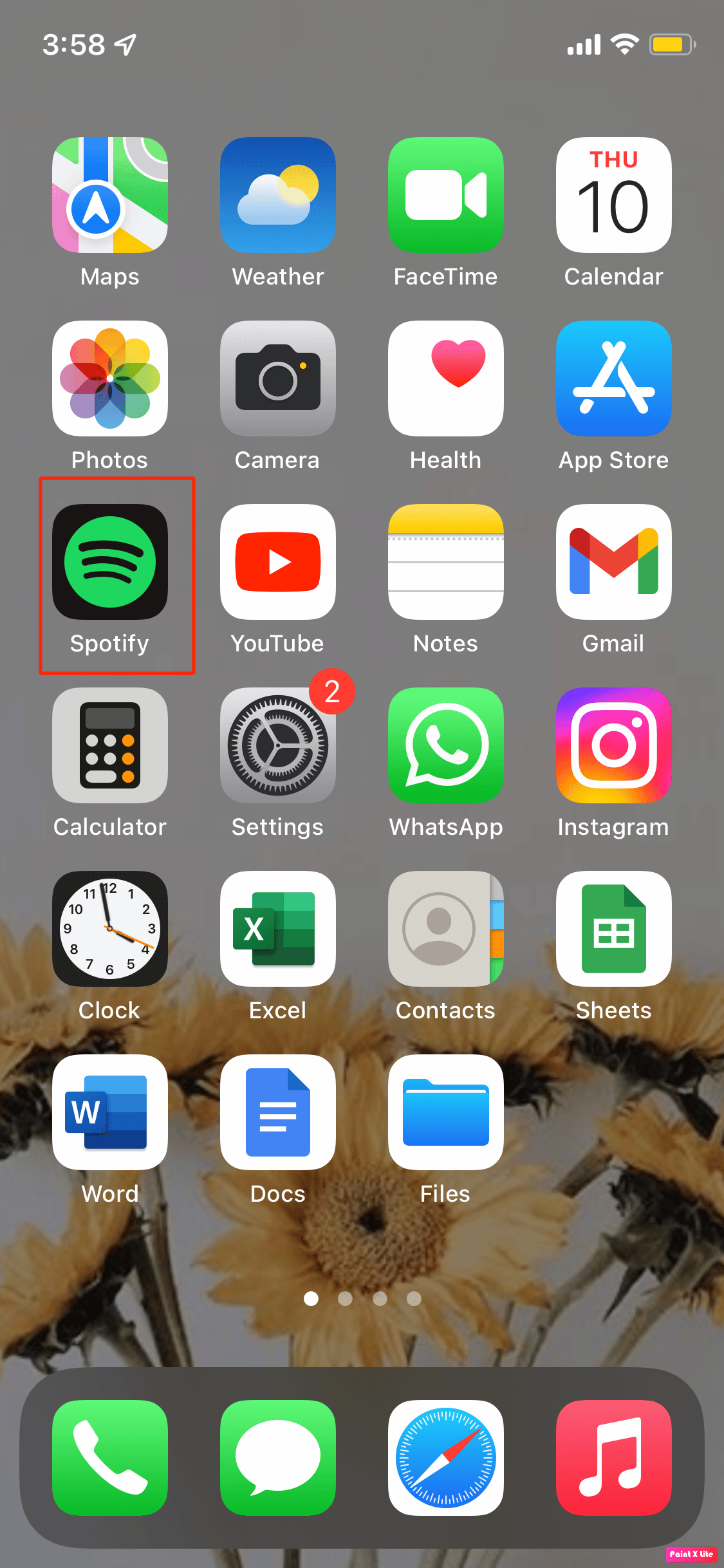
2. Tippen Sie danach auf das Zahnradsymbol in der oberen rechten Ecke, um das Einstellungsfenster in der Spotify-App zu öffnen.
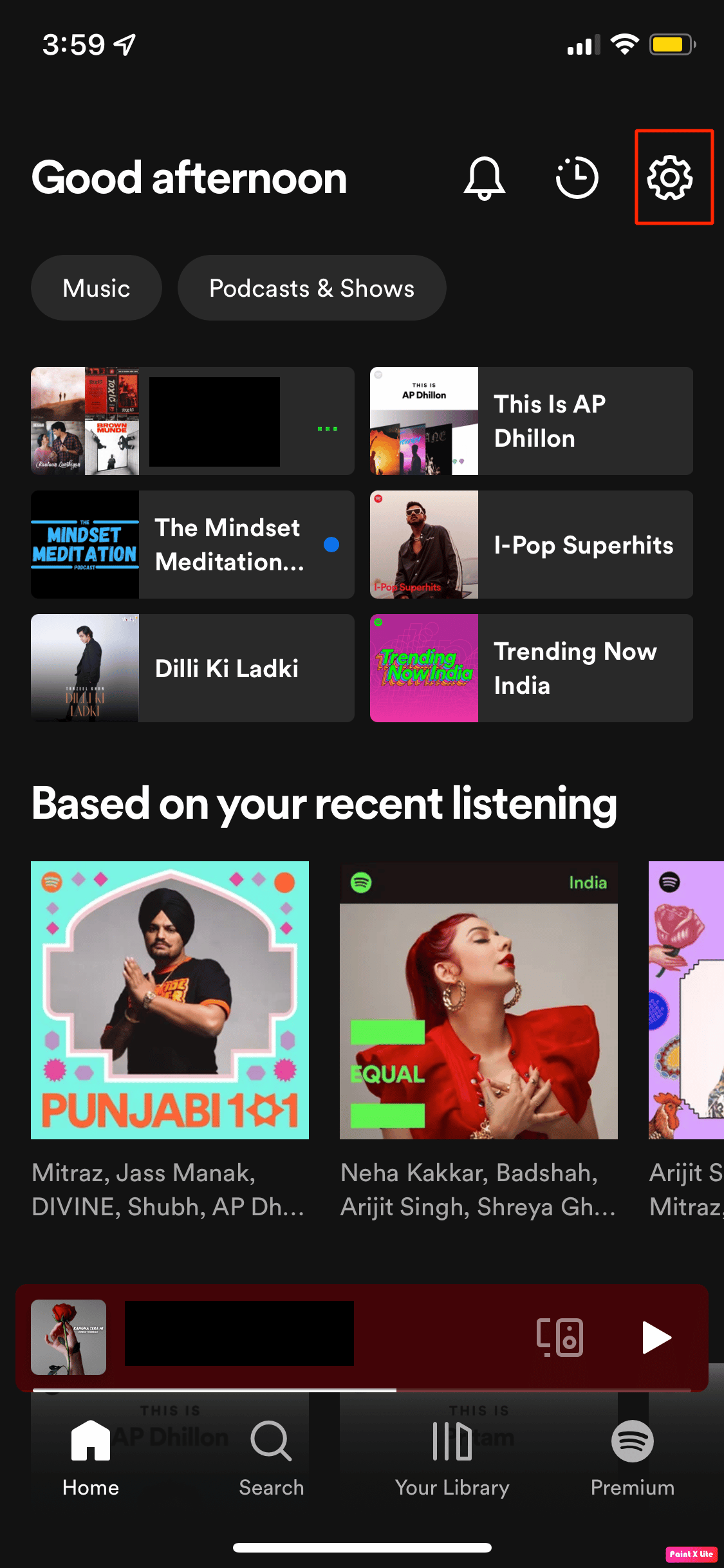
3. Klicken Sie dann im Abschnitt Einstellungen auf Sozial .
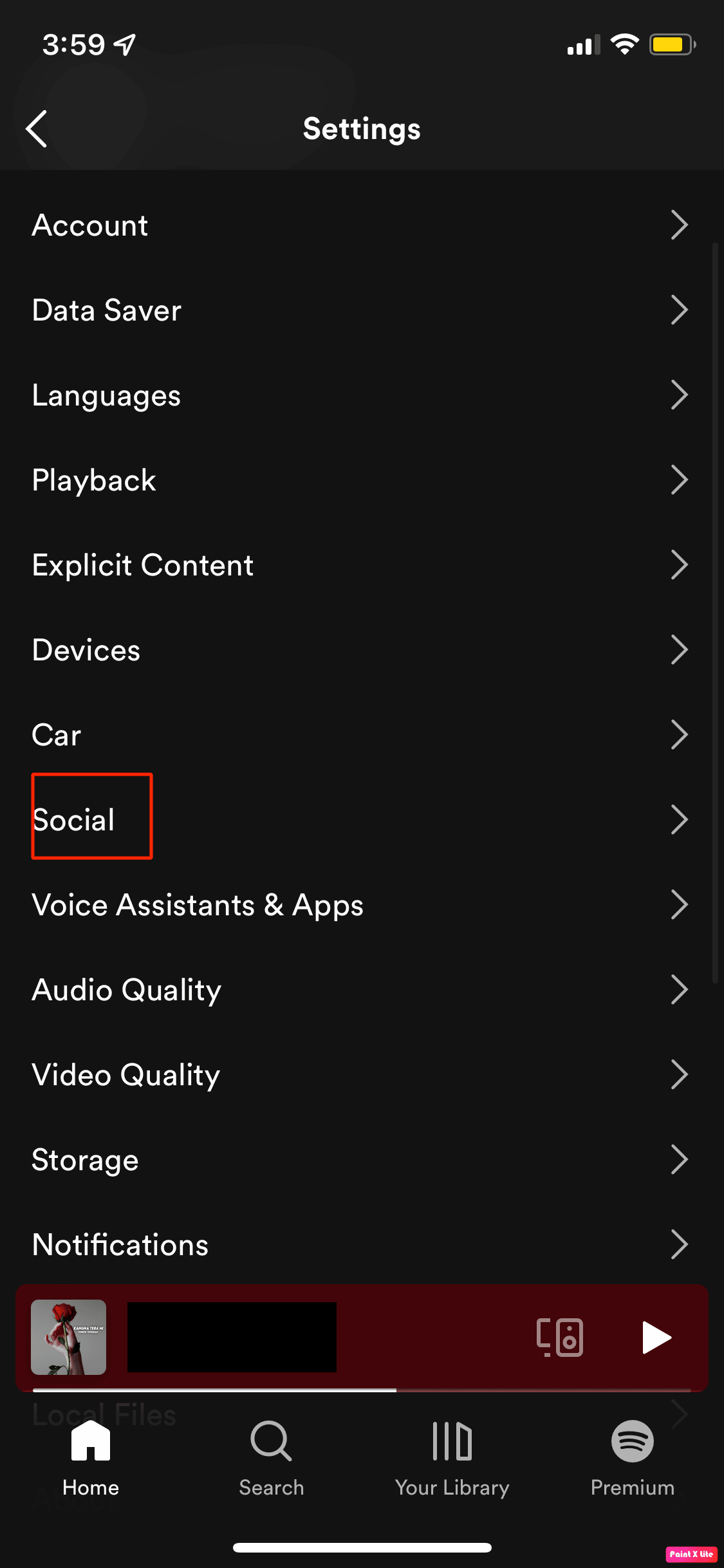
4. Scrollen Sie als Nächstes nach unten und wählen Sie die Option Mit Facebook verbinden .
5. Geben Sie abschließend die Anmeldeinformationen für Ihr Facebook-Konto ein und wählen Sie die Option OK , um Spotify mit Facebook zu verbinden.
Lesen Sie auch: Wie können Sie Ihren Spotify-Plan ändern?
So entfernen Sie Spotify von Facebook
Wenn Sie Ihr Spotify-Konto nicht mehr mit Facebook verbinden möchten, machen Sie sich keine Sorgen, denn Sie müssen nur die folgenden einfachen Schritte befolgen, die erklären, wie Sie Spotify von Facebook entfernen.
Schritt I: Spotify-Passwort erstellen
Wenn Sie sich über Ihr Facebook bei Ihrem Spotify-Konto anmelden, müssen Sie zuerst ein neues Passwort für Ihr Konto bei Spotify erstellen, bevor Sie Ihr Konto von Facebook entfernen.
Schritt II: Entfernen Sie Spotify von Facebook
1. Öffnen Sie zunächst Ihren Browser auf Ihrem PC und melden Sie sich bei Ihrem Facebook-Konto an.
2. Klicken Sie dann auf der Facebook-Site auf das Abwärtspfeilsymbol in der oberen rechten Ecke Ihres Bildschirms.
3. Wählen Sie im Dropdown-Menü Einstellungen und Datenschutz aus.
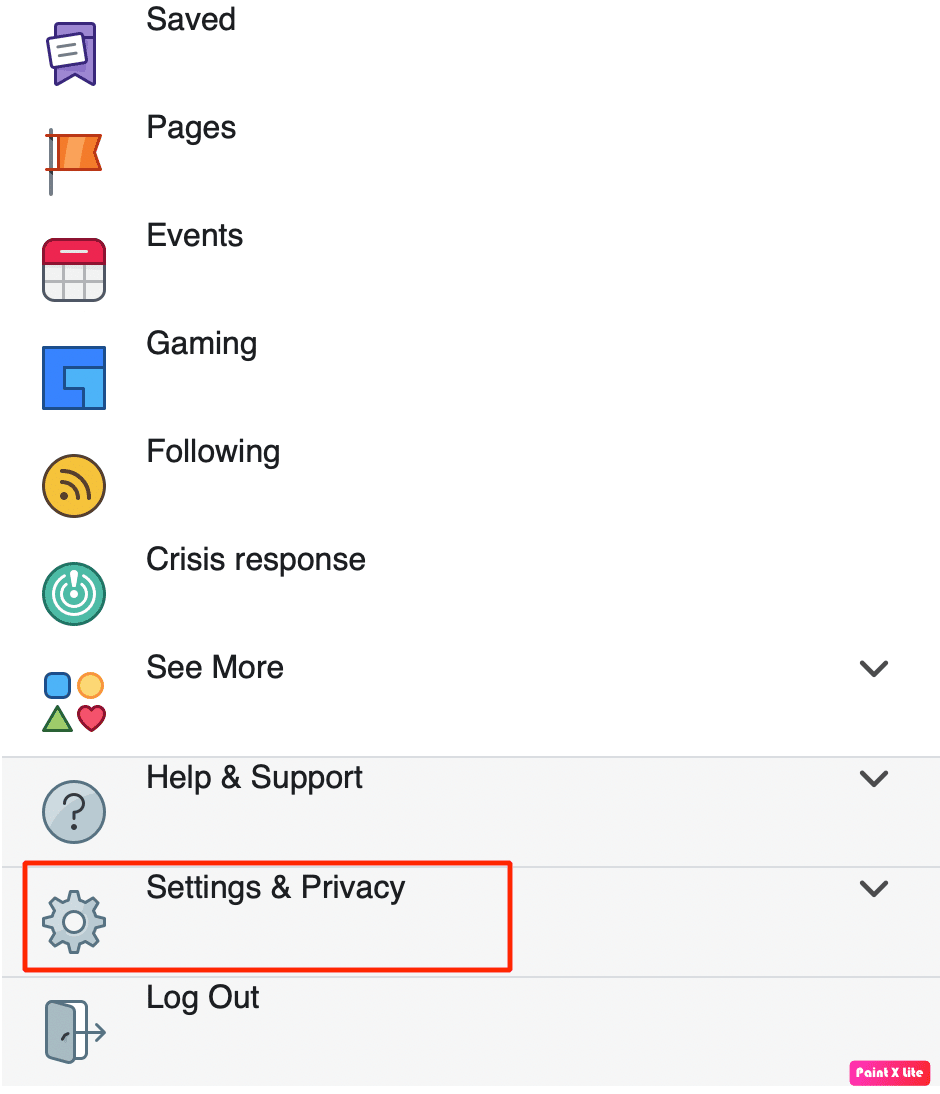
4. Wählen Sie im Menü Einstellungen und Datenschutz die Option Einstellungen .
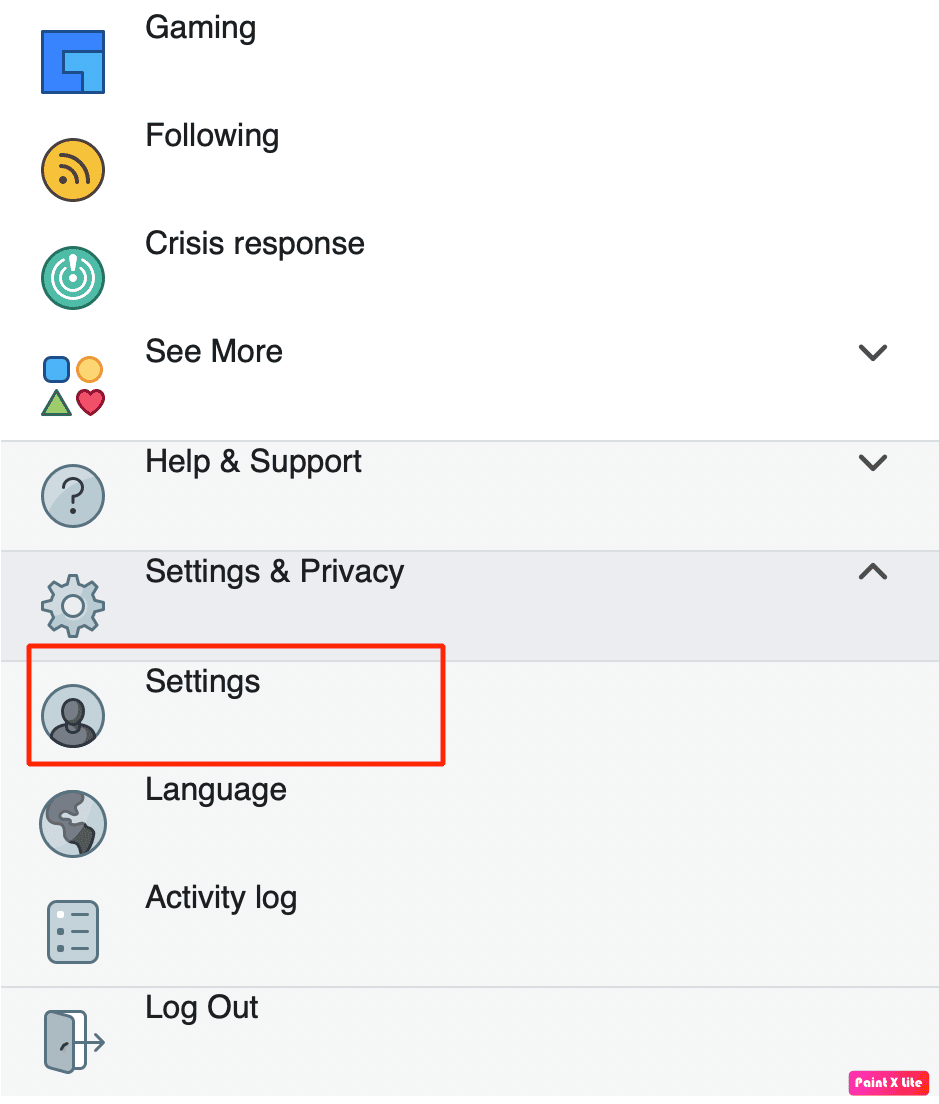
5. Wählen Sie danach im linken Seitenleistenmenü Apps und Websites aus.
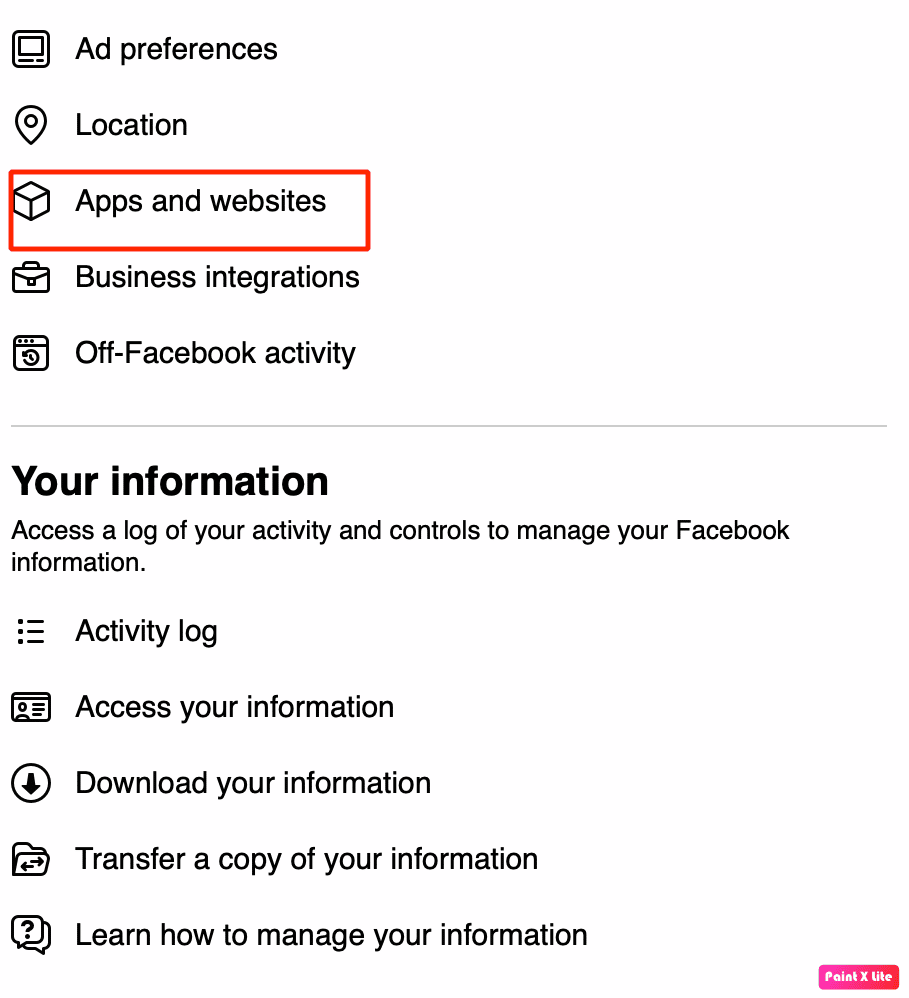
6. Dann sehen Sie im Bereich Apps und Websites die Apps, die mit Ihrem Facebook-Konto verbunden sind .
7. Suchen Sie als Nächstes nach der Spotify-App und wählen Sie dann die blaue Schaltfläche Entfernen .

8. Nachdem Sie die Option „ Entfernen “ ausgewählt haben, erscheint ein Popup-Fenster, in dem Sie gewarnt werden, dass Ihr Konto und Ihre Aktivitäten gelöscht werden können, wenn Sie Spotify aus Ihrem Facebook-Konto entfernen.
9. Tippen Sie auf das Kontrollkästchen neben Posts, Videos oder Ereignisse löschen, die Spotify auf Ihrer Chronik gepostet hat . Wählen Sie die blaue Schaltfläche Entfernen .
10. Schließlich erscheint ein Popup auf Ihrem Gerät, das Ihnen mitteilt, dass Ihr Spotify-Konto erfolgreich entfernt wurde.
Lesen Sie auch: So beheben Sie, dass die Spotify-Suche nicht funktioniert
So melden Sie sich bei Spotify ohne Facebook an
Die unten gezeigten Schritte zeigen Ihnen, wie Sie sich bei Spotify ohne Facebook anmelden können.
Methode 1: Für ein neues Spotify-Konto
Befolgen Sie dazu diese einfachen Schritte:
1. Öffnen Sie die Spotify-Anmeldeseite auf Ihrem Gerät. Auf dieser Seite werden zwei Anmeldeoptionen angezeigt. Sie können sich entweder mit Facebook oder Ihrer E-Mail-Adresse anmelden.
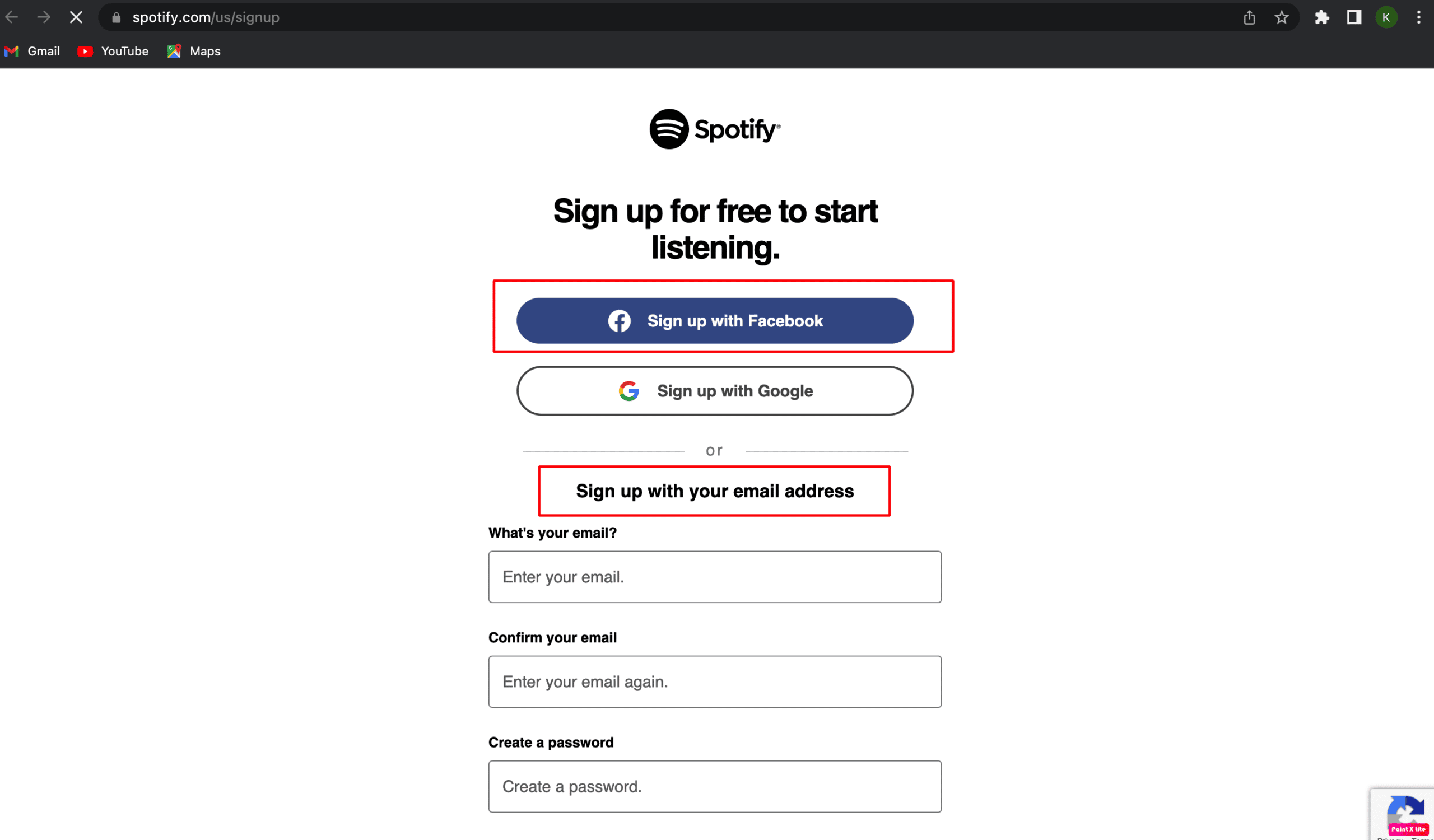
2. Wenn Sie sich als Nächstes ohne Facebook bei Ihrem Spotify-Konto anmelden möchten, geben Sie Ihre E-Mail-Adresse ein und bestätigen Sie diese.
3. Geben Sie danach das gewünschte Passwort und alle anderen wichtigen Informationen ein. Wenn Sie fertig sind, wählen Sie die Option Anmelden.
Methode 2 : Für ein bestehendes Spotify-Konto
Wenn Sie ein vorhandenes Spotify-Konto haben, das Sie mit Facebook erstellt haben, können Sie sich bei Spotify ohne Facebook anmelden, indem Sie die Verbindung zu Facebook trennen. Sobald Sie von Facebook getrennt sind, können Sie sich ohne Facebook bei Ihrem Spotify-Konto anmelden.
Lesen Sie auch: Wie lösche ich die Warteschlange in Spotify?
So melden Sie sich bei Spotify Web an
Wenn Sie sich noch nicht bei Spotify angemeldet haben, beeilen Sie sich und tun Sie es gleich. Sie können Spotify auf Ihr Mobiltelefon, Ihren Desktop, Ihr Tablet, Ihren Fernseher und mehr herunterladen. Spotify bietet auch verschiedene Anmeldeoptionen, z. B. können Sie Ihre Telefonnummer oder E-Mail-Adresse oder Apple- oder Facebook-Konten verwenden. Weitere Anmeldeinformationen wie Geburtsdatum und Geschlecht sind optional. Die Methoden für die Spotify-Webanmeldung sind wie folgt
1. Laden Sie zunächst die Spotify-App auf Ihr Gerät herunter.
2. Zweitens wählen Sie die Option Registrieren auf dem Anmeldebildschirm.
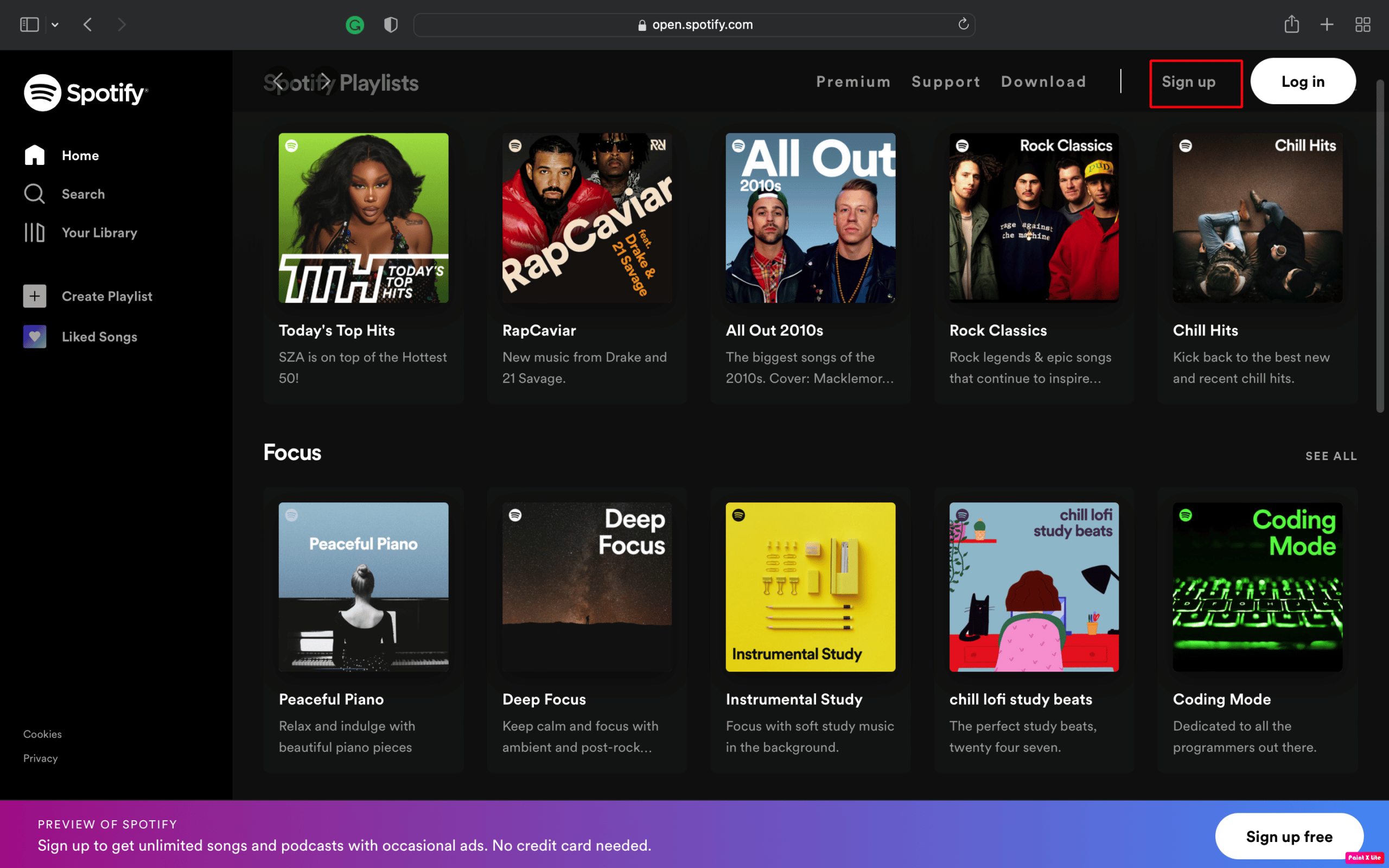
Häufig gestellte Fragen (FAQs)
Q1. Was passiert, wenn Sie Spotify mit Facebook verbinden?
Ans. Die Antwort auf die Frage, wie man Spotify mit Facebook verbinden kann, wurde bereits oben diskutiert. Jetzt sollten Sie wissen, welche Vorteile Sie durch die Verbindung der Konten erhalten können. Wenn Sie also Ihr Spotify-Konto mit Facebook verbinden, können Sie mit Spotify Ihre Lieblingsmusik-Playlist oder -Songs auf Spotify mit Ihrer Familie und Ihren Freunden teilen. Nachdem Sie beide Konten verbunden haben, können Ihre Freunde auf Facebook sehen, welche Musik Sie auf Spotify hören, und Sie können auch ganz einfach an einer Playlist zusammenarbeiten.
Q2. Hat die Deaktivierung eines Facebook-Kontos Auswirkungen auf Spotify?
Antwort . Das Löschen oder Deaktivieren Ihres Facebook-Kontos wirkt sich nicht auf Spotify aus. Sie können Ihre Lieblingslieder weiterhin genießen, indem Sie sich mit einem ähnlichen Passwort oder einer ähnlichen E-Mail-Adresse anmelden.
Q3. Warum kann ich Spotify nicht mit Facebook verbinden?
Ans. Die Gründe für dieses Problem sind, dass es auftreten kann, wenn Benutzer sich weigern, ihre Informationen mit Facebook zu teilen, oder wenn Benutzerkonten nicht korrekt verknüpft sind.
Q4. Wie trenne ich Spotify- und Facebook-Konten?
Antwort . Die Möglichkeiten zum Aufheben der Verknüpfung Ihrer Spotify- und Facebook-Konten bestehen darin, Ihr Facebook-Konto von Spotify zu trennen und die Spotify-App von Ihrem Facebook-Konto zu trennen.
Empfohlen:
- 3D-League of Legends-Hintergrundbild
- So erhalten Sie die Telefonnummer von jemandem von Instagram
- Fix Anmeldung bei Spotify mit korrektem Passwort nicht möglich
- 13 Bester Downloader für Spotify-Wiedergabelisten
Ich hoffe, Sie hatten Spaß beim Lesen unseres Artikels und wissen , wie Sie Spotify mit Facebook verbinden , Spotify von Facebook entfernen, sich bei Spotify ohne Facebook anmelden usw. Keine Panik, wenn Sie auf eine dieser Fragen stoßen weil Sie die oben angegebenen Methoden ausprobieren und das Problem lösen können. Sie sollten unsere Seite regelmäßig auf Aktualisierungen überprüfen. Wenn Sie Vorschläge oder Fragen haben, hinterlassen Sie diese im Kommentarbereich unten.
